Sony VGN-P39VRL Handleiding
Lees hieronder de 📖 handleiding in het Nederlandse voor Sony VGN-P39VRL (163 pagina's) in de categorie PC. Deze handleiding was nuttig voor 51 personen en werd door 2 gebruikers gemiddeld met 4.5 sterren beoordeeld
Pagina 1/163

2
nN
Inhoudsgave
Voor gebruik ....................................................................... 4
Meer informatie over uw VAIO-computer...................... 5
Ergonomische overwegingen........................................ 7
Aan de slag......................................................................... 9
De besturingselementen en poorten ........................... 10
De lampjes .................................................................. 15
Een stroombron aansluiten ......................................... 16
De batterij gebruiken ................................................... 17
De computer veilig uitschakelen ................................. 24
Modi voor energiebesparing gebruiken....................... 25
Uw computer bijwerken............................................... 27
De VAIO-computer gebruiken........................................... 28
Het toetsenbord gebruiken.......................................... 29
Het aanwijsapparaat gebruiken................................... 31
De knoppen voor speciale functies gebruiken ............ 33
Instant Mode gebruiken............................................... 34
De ingebouwde camera gebruiken ............................. 35
Een 'Memory Stick' gebruiken ..................................... 36
Andere modules/geheugenkaarten gebruiken ............ 43
Het internet gebruiken................................................. 48
Het netwerk (LAN) gebruiken ......................................49
Draadloos LAN gebruiken ...........................................50
Draadloos WAN gebruiken ..........................................57
De Bluetooth-functie gebruiken ...................................61
De GPS-functie gebruiken ...........................................67
Randapparaten gebruiken.................................................69
De ruisonderdrukkende hoofdtelefoon gebruiken........70
Een beeldscherm-/LAN-adapter aansluiten.................76
Een optisch station aansluiten.....................................78
Externe luidsprekers of een hoofdtelefoon
aansluiten ....................................................................79
Een externe monitor aansluiten ...................................80
Weergavemodi selecteren ...........................................83
De meerdere-monitorsmodus gebruiken .....................84
Een USB-apparaat aansluiten .....................................86
Uw VAIO-computer aanpassen.........................................88
Het wachtwoord instellen.............................................89
Intel® VT gebruiken.....................................................99
VAIO Control Center gebruiken.................................100
VAIO Power Management gebruiken ........................101
De harde schijf beschermen ......................................102

3
nN
Voorzorgsmaatregelen ................................................... 103
Veiligheidsinformatie ................................................. 104
Verzorging en onderhoud.......................................... 107
Met de computer omgaan ......................................... 108
Met het LCD-scherm omgaan ................................... 111
De stroomvoorziening gebruiken .............................. 112
Met de ingebouwde camera omgaan........................ 113
Met schijven omgaan ................................................ 114
De batterij gebruiken ................................................. 115
Met 'Memory Sticks' omgaan .................................... 116
Met het ingebouwde opslagapparaat omgaan .......... 117
Met de beeldscherm-/LAN-adapter omgaan ............. 118
Problemen oplossen ....................................................... 119
Computer .................................................................. 121
Systeembeveiliging ................................................... 130
Batterij ....................................................................... 131
Instant Mode ............................................................. 133
Ingebouwde camera.................................................. 135
Netwerk ..................................................................... 137
Bluetooth-technologie ............................................... 141
GPS........................................................................... 145
Beeldscherm ............................................................. 146
Afdrukken ..................................................................150
Microfoon ...................................................................151
Luidsprekers ..............................................................152
Aanwijsapparaat ........................................................153
Toetsenbord ..............................................................154
Diskettes ....................................................................155
Audio/video................................................................156
'Memory Stick'............................................................158
Randapparatuur.........................................................159
Handelsmerken ...............................................................160
Opmerking.......................................................................162
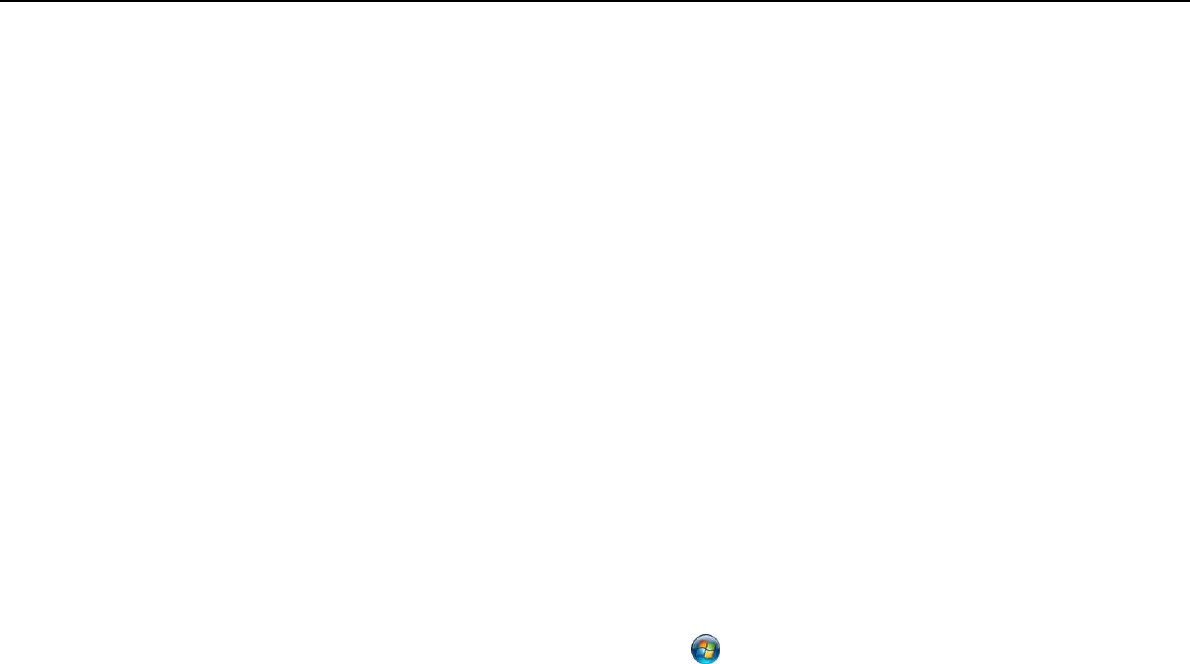
5
nN
Voor gebruik >
Meer informatie over uw VAIO-computer
Meer informatie over uw VAIO-computer
In dit deel vindt u ondersteuningsinformatie over uw VAIO-computer.
1. Gedrukte documentatie
❑Handleiding Snel aan de slag: een overzicht voor het aansluiten van onderdelen, installatie-informatie enz.
❑Gids systeemherstel en probleemoplossing
❑Voorschriften, Garantie en Ondersteuning
2. Documentatie op het scherm
❑Gebruikershandleiding (deze handleiding): functies van de computer en informatie over het oplossen van
veelvoorkomende problemen.
U geeft deze handleiding als volgt op het scherm weer:
1Klik op Start, ga naar Alle programma's en klik vervolgens op VAIO Documentation.
2Open de map voor uw taal.
3Kies de handleiding die u wilt lezen.
✍
U kunt de gebruikershandleidingen ook vinden door handmatig te bladeren naar Computer > VAIO (C:) (de C-schijf) > Documentatie (Documentation) >
Documentatie (Documentation) en vervolgens de map van uw taal te openen.
❑Windows Help en ondersteuning: een uitgebreide bron voor praktisch advies, zelfstudies en demo's die u leren uw
computer te gebruiken.
Voor toegang tot Windows Help en ondersteuning klikt u op Start en vervolgens op Help en ondersteuning,
of houd de Microsoft Windows-toets ingedrukt en druk op F1.

6
nN
Voor gebruik >
Meer informatie over uw VAIO-computer
3. Ondersteuningswebsites
Als u problemen hebt met de computer kunt u naar de VAIO-Link-website gaan op http://www.vaio-link.com voor het oplossen
van problemen.
Alvorens telefonisch contact op te nemen met VAIO-Link, probeert u het probleem op te lossen door de geleverde
documentatie te lezen en andere Sony-websites te bezoeken.
❑Ga voor meer informatie over VAIO en onderdeel worden van de groeiende VAIO-gemeenschap naar de website
http://www.club-vaio.com.
❑Ga voor het online aanschaffen van producten naar http://www.sonystyle-europe.com.
❑Ga voor overige Sony-producten naar http://www.sony.net.
Houd het serienummer van uw VAIO-computer bij de hand wanneer u telefonisch contact opneemt met VAIO-Link. U vindt
het serienummer op de onderzijde, de achterzijde of in het batterijcompartiment van uw VAIO-computer.

7
nN
Voor gebruik >
Ergonomische overwegingen
Ergonomische overwegingen
U zult uw computer waarschijnlijk op verschillende plaatsen gebruiken. Indien mogelijk moet u rekening houden met de
volgende ergonomische overwegingen die zowel betrekking hebben op gewone als op draagbare computers:
❑Positie van de computer: plaats de computer direct voor u. Houd uw onderarmen horizontaal, met uw polsen in een
neutrale, comfortabele positie als u het toetsenbord of het aanwijsapparaat gebruikt. Houd uw bovenarmen ontspannen
naast uw bovenlichaam. Neem regelmatig pauze wanneer u uw computer gebruikt. Als u te veel met de computer werkt,
kunt u uw ogen, spieren of pezen overbelasten.
❑Meubilair en houding: gebruik een stoel met een goede rugsteun. Stel de hoogte van de stoel zo in dat uw voeten plat
op de grond staan. Gebruik een voetbankje als u daar comfortabeler mee zit. Neem een ontspannen houding aan, houd
uw rug recht en neig niet te ver naar voren (ronde rug) of naar achteren.

8
nN
Voor gebruik >
Ergonomische overwegingen
❑Gezichtshoek t.o.v. het scherm: gebruik de kantelfunctie van het beeldscherm om de juiste positie te bepalen. Dit is
minder belastend voor uw ogen en spieren. Stel ook het helderheidsniveau van het scherm optimaal in.
❑Verlichting: zorg ervoor dat zonlicht of kunstlicht niet direct op het scherm valt om reflectie en schittering te vermijden.
Werk met indirecte verlichting om lichtvlekken op het scherm te vermijden. Met de juiste verlichting werkt u niet alleen
comfortabeler, maar ook efficiënter.
❑Opstelling van een externe monitor: als u een externe monitor gebruikt, plaatst u deze op een comfortabele
gezichtsafstand. Plaats het scherm op ooghoogte of iets lager als u vlak voor de monitor zit.
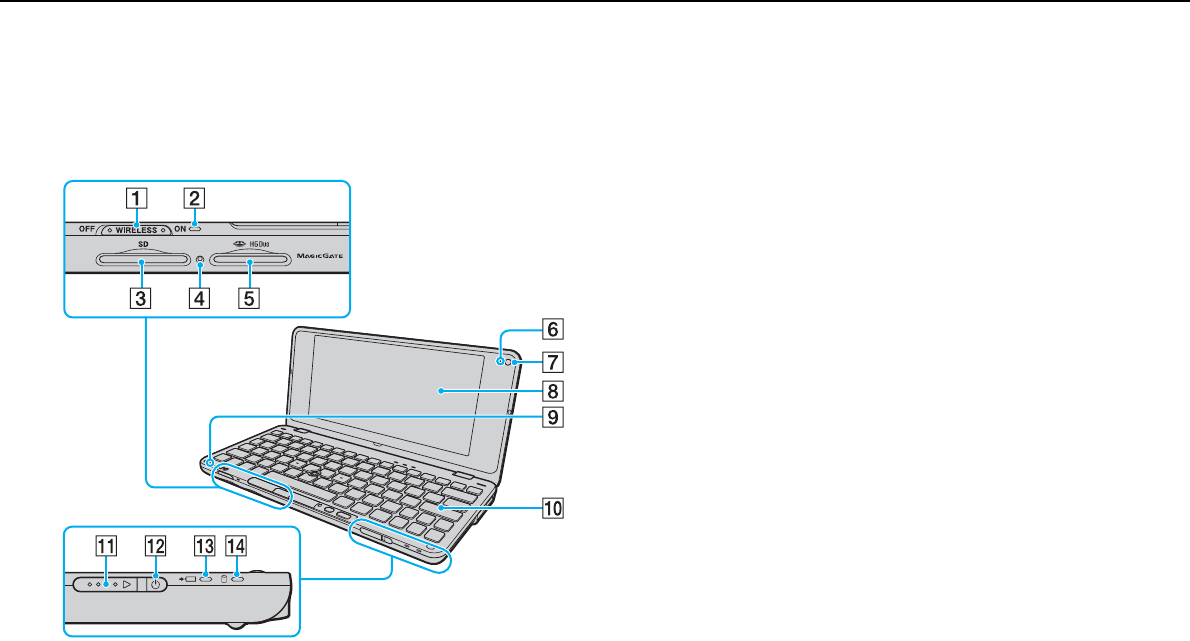
10
nN
Aan de slag >
De besturingselementen en poorten
De besturingselementen en poorten
Bekijk de besturingselementen en poorten op de volgende pagina's.
Voorzijde
AWIRELESS-schakelaar (pagina 50), (pagina 57), (pagina 61),
(pagina 67)
BWIRELESS-lampje (pagina 15)
CSleuf voor SD-geheugenkaart (pagina 43)
DLampje voor mediatoegang (pagina 15)
E'Memory Stick Duo'-sleuf* (pagina 36)
FLampje voor ingebouwde MOTION EYE-camera (pagina 15)
GIngebouwde MOTION EYE-camera (pagina 35)
HLCD-scherm (pagina 111)
IIngebouwde microfoon (mono)
JToetsenbord (pagina 29)
KAan/uit-schakelaar
LAan/uit-lampje (pagina 15)
MLampje voor batterijlading (pagina 15)
NStationsindicatielampje (pagina 15)
* De computer ondersteunt alleen 'Memory Sticks' in Duo-formaat.

11
nN
Aan de slag >
De besturingselementen en poorten
AIngebouwde luidsprekers (stereo)
BAanwijsstick (pagina 31)
CLinkerknop (pagina 31)
DMiddelste knop (pagina 31)
ERechterknop (pagina 31)
FKnop voor het schikken van vensters (S2-knop) (pagina 33)
GXMB-knop (Xross Media Bar) (S1-knop) (pagina 33)
HNum Lock-lampje (pagina 15)
ICaps Lock-lampje (pagina 15)
JScroll Lock-lampje (pagina 15)

15
nN
Aan de slag >
De lampjes
De lampjes
Uw computer is voorzien van de volgende lampjes:
Lampjes Functies
Aan/Uit 1Brandt groen wanneer de computer is ingeschakeld, knippert langzaam oranje wanneer de computer in de
Slaapstandmodus staat en brandt niet als de computer in de sluimerstand staat of is uitgeschakeld.
Batterijlading Brandt wanneer de batterij wordt opgeladen. Zie De batterij opladen (pagina 21) voor meer informatie.
Ingebouwde MOTION EYE-camera Brandt als de ingebouwde camera in gebruik is.
Mediatoegang Brandt wanneer er gegevens worden gelezen van een geheugenkaart zoals een 'Memory Stick' en een
SD-geheugenkaart. (Zet de computer niet in de Slaapstandmodus of schakel de computer niet uit als dit lampje
brandt.) Als het lampje niet brandt, wordt de geheugenkaart niet gebruikt.
Station Brandt wanneer er gegevens worden gelezen van het ingebouwde opslagapparaat. Zet de computer niet in de
Slaapstandmodus of schakel de computer niet uit als dit lampje brandt.
Num Lock Druk op de toets Num Lk om het numerieke toetsenblok in te schakelen. Druk er nogmaals op om het numerieke
toetsenblok uit te schakelen. Als het lampje niet brandt, is het numerieke toetsenblok uitgeschakeld.
Caps Lock Druk op de toets Caps Lock als u hoofdletters wilt typen. Letters worden als kleine letters weergegeven als u op
de toets Shift drukt terwijl het lampje brandt. Druk nogmaals op de toets om het lampje uit te schakelen. U kunt
weer normaal typen als het lampje Caps Lock niet meer brandt.
Scroll Lock Druk op de toetsen Fn+Scr Lk om het bladeren op het scherm te wijzigen. U kunt weer normaal schuiven als
het lampje Scroll Lock niet meer brandt. De functies van de toets Scr Lk kunnen verschillen, afhankelijk van het
gebruikte programma. De toets werkt niet in alle programma's.
WIRELESS Brandt wanneer één of meer draadloze opties zijn ingeschakeld.

16
nN
Aan de slag >
Een stroombron aansluiten
Een stroombron aansluiten
De computer kan werken op netstroom (via een netadapter) of op een oplaadbare batterij.
De netadapter gebruiken
Wanneer de computer rechtstreeks op netspanning is aangesloten en er een batterij is geplaatst, wordt netspanning gebruikt.
✍
Gebruik alleen de netadapter die is meegeleverd voor uw computer.
De netadapter gebruiken
1Steek het ene uiteinde van het netsnoer (1) in de netadapter (3).
2Steek het andere uiteinde van het netsnoer in een stopcontact (2).
3Sluit de kabel van de netadapter (3) aan op de DC IN-poort (4) van de computer.
✍
Als u de netstroom naar de computer volledig wilt verbreken, koppelt u de netadapter los.
Zorg ervoor dat het stopcontact gemakkelijk toegankelijk is.
Als u de computer lange tijd niet gaat gebruiken, zet u deze in de sluimerstand. Zie De sluimerstand gebruiken (pagina 26).

17
nN
Aan de slag >
De batterij gebruiken
De batterij gebruiken
De batterij die bij uw computer wordt geleverd, is niet volledig opgeladen op het moment van de levering.
De batterij plaatsen/verwijderen
De batterij plaatsen
1Schakel de computer uit en sluit het LCD-scherm.
2Schuif het vergrendelingslipje LOCK (1) van de batterij naar binnen.

19
nN
Aan de slag >
De batterij gebruiken
De batterij verwijderen
!
U kunt gegevens verliezen als u de batterij verwijdert wanneer de computer is ingeschakeld en niet op de netspanning is aangesloten, of wanneer u de
batterij verwijdert als de computer in de slaapstand is gezet.
1Schakel de computer uit en sluit het LCD-scherm.
2Schuif het vergrendelingslipje LOCK (1) van de batterij naar binnen.
3Schuif en houd de RELEASE-pal (2) van de batterij vast en schuif de batterij richting de achterkant van de computer.
4 Til de achterste rand van de batterij omhoog en haal de batterij uit het compartiment.
Product specificaties
| Merk: | Sony |
| Categorie: | PC |
| Model: | VGN-P39VRL |
Heb je hulp nodig?
Als je hulp nodig hebt met Sony VGN-P39VRL stel dan hieronder een vraag en andere gebruikers zullen je antwoorden
Handleiding PC Sony

17 December 2022

2 December 2022

27 November 2022

22 November 2022

21 November 2022

19 November 2022

17 November 2022

17 November 2022

15 November 2022

15 November 2022
Handleiding PC
Nieuwste handleidingen voor PC

3 Augustus 2022

2 Augustus 2022

19 Juli 2022

17 Juli 2022

16 Juli 2022

12 Juli 2022

11 Juli 2022

6 Juli 2022

16 Juni 2022

15 Juni 2022



